Mac đã trở thành biểu tượng của sự mượt mà và hiệu quả với hệ điều hành macOS cùng các ứng dụng tích hợp sẵn mạnh mẽ. Tuy nhiên, để thực sự tối ưu hóa hiệu suất làm việc, xử lý các tác vụ chuyên biệt, từ chuyển đổi video đến giám sát hệ thống hay giải nén file đa dạng, việc bổ sung những ứng dụng tiện ích Mac chuyên dụng là điều không thể thiếu.
Với kinh nghiệm sử dụng và thử nghiệm trên nền tảng macOS trong hơn một thập kỷ, tôi đã chọn lọc ra 5 phần mềm Mac không thể thiếu trên mọi chiếc máy tính Apple của mình. Những công cụ Mac này không chỉ giúp tăng tốc độ làm việc mà còn hỗ trợ đắc lực trong việc khắc phục sự cố, mang lại giá trị vượt trội cho người dùng. Hãy cùng trangtincongnghe.net khám phá 5 ứng dụng cần thiết cho Mac dưới đây để nâng tầm trải nghiệm của bạn.
1. HandBrake: Chuyên Gia Chuyển Đổi Video Đa Năng Cho macOS
HandBrake, một phần mềm chuyển đổi video Mac mã nguồn mở nổi tiếng, không chỉ dành riêng cho macOS nhưng lại là lựa chọn hàng đầu của tôi trong suốt hơn mười năm qua. Đây là công cụ mạnh mẽ giúp bạn xử lý mọi nhu cầu về định dạng video.
HandBrake có khả năng đọc hầu hết các định dạng video phổ biến, từ các container file cho đến chuẩn mã hóa (như WebM với VP8, VP9, AV1; MKV, hay AVI). Sau đó, nó sẽ chuyển đổi chúng sang các định dạng tương thích với nhiều nền tảng và thiết bị khác nhau, bao gồm:
- Thiết bị của Apple (iPhone, iPad, Apple TV).
- Nền tảng truyền thông (Discord).
- Console chơi game và các hệ thống khác.
Thư viện cài đặt sẵn (preset library) của HandBrake cung cấp hầu hết các tùy chọn bạn cần, nhưng bạn cũng có thể tùy chỉnh sâu các thông số riêng theo ý muốn. Điều này đặc biệt hữu ích khi bạn muốn tối ưu chất lượng và dung lượng file, chẳng hạn như chuyển đổi sang codec H.264 hoặc H.265. Nếu có nhiều video cần chuyển đổi, bạn có thể thêm tất cả vào hàng đợi và để HandBrake tự động thực hiện.
HandBrake đặc biệt hữu ích trong hệ sinh thái Apple để chuyển đổi phương tiện sang định dạng H.264 và H.265. Final Cut Pro, iMovie, QuickTime Player và các phần mềm khác trên Mac và iPhone khá “kén chọn” về định dạng file. Vì vậy, tôi thường xuyên sử dụng HandBrake như một công cụ trung gian cho các video ở định dạng WebM (VP8, VP9, AV1, v.v.), MKV hoặc AVI. Tuy nhiên, nếu bạn chỉ cần phát các file đó mà không cần chỉnh sửa hoặc đồng bộ hóa chúng với thiết bị Apple, bạn có thể sử dụng VLC Media Player.
Bạn có thể tải HandBrake từ trang web chính thức. Ứng dụng này hỗ trợ macOS 10.13 trở lên.
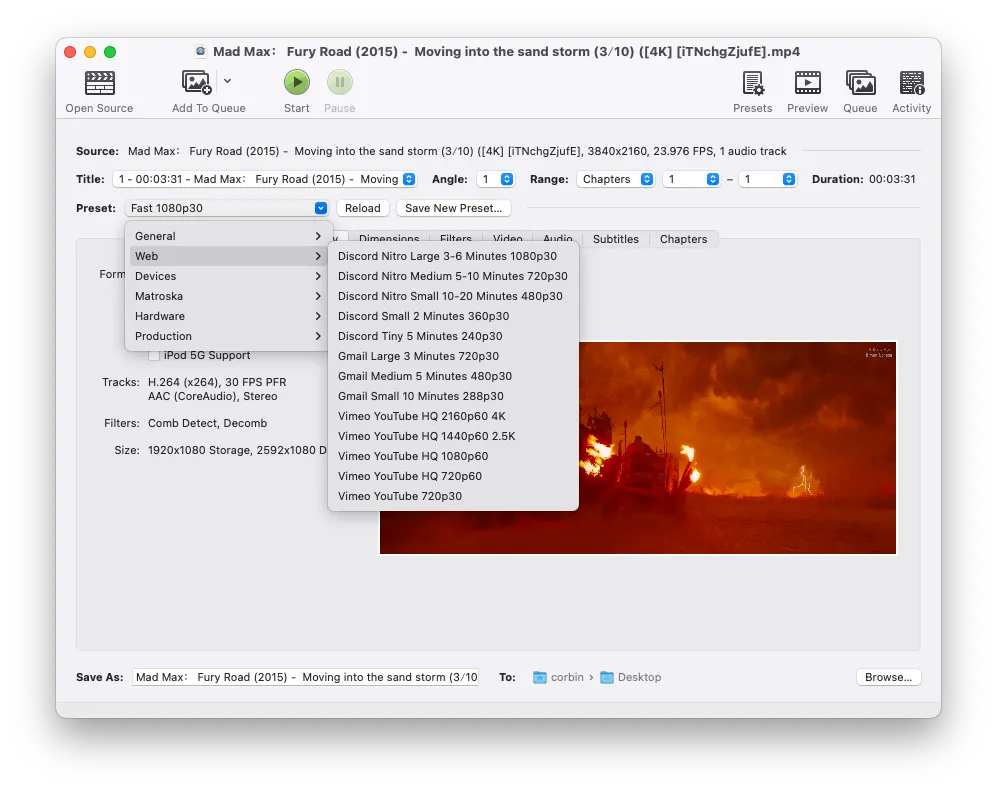 Giao diện HandBrake đang chuyển đổi một tệp video sang định dạng H.265 để tối ưu cho các thiết bị Apple
Giao diện HandBrake đang chuyển đổi một tệp video sang định dạng H.265 để tối ưu cho các thiết bị Apple
2. AmorphousDiskMark: Đo Lường Hiệu Suất Ổ Đĩa Chính Xác Trên Mac
CrystalDiskMark là một công cụ kiểm tra hiệu năng ổ đĩa phổ biến trên Windows, nhưng tiếc là không có phiên bản chính thức cho Mac. Tuy nhiên, AmorphousDiskMark chính là một công cụ benchmark ổ đĩa Mac gần như tương tự và đáng tin cậy. Ứng dụng này thậm chí còn nhận được “con dấu phê duyệt” từ nhà phát triển của CrystalDiskMark, khẳng định chất lượng và độ chính xác của nó.
AmorphousDiskMark cho phép bạn kiểm tra các hoạt động đọc và ghi file, cả tuần tự (sequential) và ngẫu nhiên (random), trên bất kỳ ổ đĩa nào được kết nối. Bạn chỉ cần chọn ổ đĩa muốn kiểm tra trong menu thả xuống chính, sau đó nhấp vào nút ‘All’ để bắt đầu bài kiểm tra. Công cụ này cực kỳ hữu ích để:
- Xác định liệu ổ đĩa của bạn có đang gặp sự cố hay không.
- Tìm ra các điểm nghẽn hiệu suất tiềm ẩn trong hệ thống lưu trữ.
- Kiểm tra xem hiệu suất ổ đĩa có khớp với các thông số quảng cáo của nhà sản xuất.
Đây là một cách tốt hơn nhiều để đánh giá hiệu suất ổ đĩa cho các tác vụ điện toán thông thường so với BlackMagic Disk Speed Test, một công cụ benchmark ổ đĩa phổ biến khác trên Mac nhưng chỉ kiểm tra thông lượng dữ liệu liên tục. AmorphousDiskMark mang lại cái nhìn toàn diện hơn về khả năng của ổ đĩa trong các kịch bản sử dụng đa dạng.
Bạn có thể tải AmorphousDiskMark từ Mac App Store. Ứng dụng này hoạt động trên macOS 10.9.5 trở lên.
3. iStat Menus: Giám Sát Hệ Thống Mac Toàn Diện Ngay Trên Thanh Menu
iStat Menus là một ứng dụng giám sát hệ thống Mac tuyệt vời khác mà tôi đã tin dùng suốt hơn một thập kỷ. Nó là công cụ không thể thiếu để bạn nắm bắt mọi thứ đang diễn ra bên trong chiếc máy Mac của mình.
iStat Menus có thể thêm thông tin chi tiết về nhiều khía cạnh của hệ thống vào thanh menu của Mac, bao gồm:
- Hoạt động ổ đĩa.
- Mức sử dụng CPU và bộ nhớ (RAM).
- Dữ liệu từ các cảm biến phần cứng.
- Hoạt động mạng (tốc độ tải lên/tải xuống, địa chỉ IP).
- Nhiệt độ của các thành phần bên trong.
Bạn sẽ nhận được thông tin nhanh chóng, dễ nhìn ngay trên thanh menu. Khi nhấp vào một trong các biểu tượng, bạn sẽ thấy thông tin chi tiết đáng kinh ngạc – thậm chí còn phong phú hơn cả Activity Monitor tích hợp của Apple. iStat Menus là một cách tuyệt vời để nhanh chóng xem điều gì đang xảy ra với máy Mac của bạn, và tôi luôn sử dụng nó để kiểm tra địa chỉ IP hiện tại của mình và ứng dụng nào đang chiếm dụng tài nguyên CPU. Ngoài ra còn có menu thông tin thời tiết, mặc dù macOS 15.2 trở lên đã có một tùy chọn tương tự sử dụng ứng dụng Thời tiết tích hợp.
Bạn có thể tải iStat Menus từ trang web chính thức. Tại thời điểm viết bài, ứng dụng này có giá 12 USD cho giấy phép cá nhân hoặc 15 USD cho giấy phép gia đình.
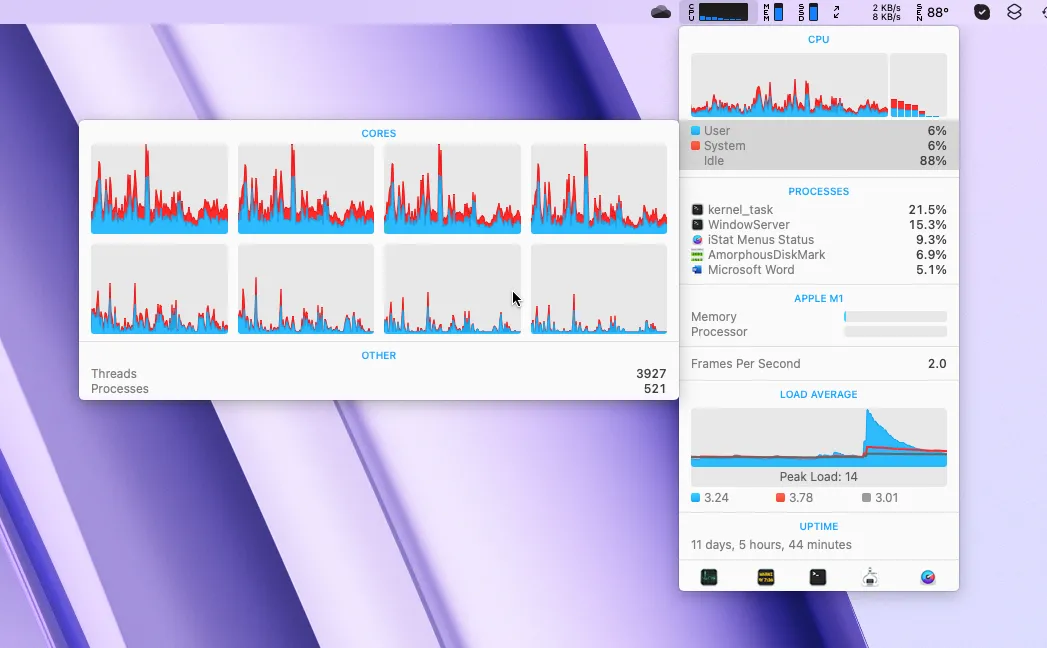 iStat Menus hiển thị thông tin chi tiết về mức sử dụng các nhân CPU và hoạt động hệ thống khác trên thanh menu của Mac
iStat Menus hiển thị thông tin chi tiết về mức sử dụng các nhân CPU và hoạt động hệ thống khác trên thanh menu của Mac
4. Audacity: Công Cụ Chỉnh Sửa Âm Thanh Nhanh Chóng và Miễn Phí Cho Mac
Audacity là một phần mềm chỉnh sửa âm thanh Mac miễn phí và mã nguồn mở, không chỉ dành riêng cho Mac nhưng nó hoàn hảo cho các loại chỉnh sửa và chuyển đổi âm thanh nhanh gọn mà QuickTime Player hoặc GarageBand không thể thực hiện được.
Bạn có thể sử dụng Audacity để:
- Cắt hoặc ghép các tệp âm thanh.
- Thay đổi âm lượng.
- Áp dụng nhiều hiệu ứng khác nhau.
Hầu hết các hiệu ứng của Audacity là “destructive” (phá hủy), nghĩa là chúng không thể hoàn tác sau khi bạn đạt đến giới hạn lịch sử Undo/Redo. Điều đó có thể là một vấn đề đối với các dự án lớn hơn, như bài hát hoặc podcast, nhưng nó không thực sự quan trọng đối với các chỉnh sửa nhanh chóng và đơn giản. Audacity giúp dễ dàng mở, chỉnh sửa và lưu nhiều định dạng âm thanh phổ biến một cách nhanh chóng.
Bạn có thể tải Audacity miễn phí từ trang web chính thức.
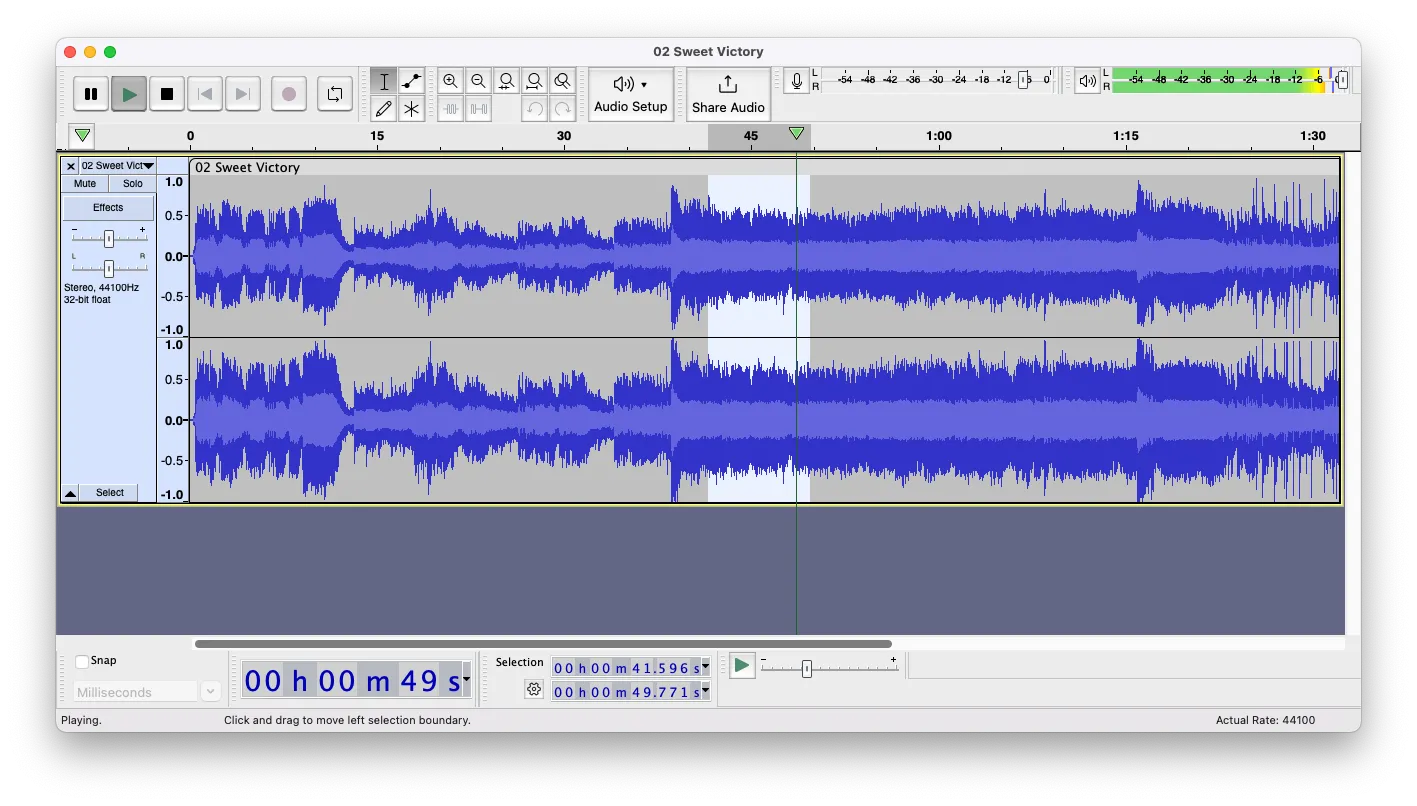 Giao diện Audacity đang hiển thị một bản nhạc với các tùy chọn chỉnh sửa, cho phép người dùng biên tập âm thanh một cách trực quan
Giao diện Audacity đang hiển thị một bản nhạc với các tùy chọn chỉnh sửa, cho phép người dùng biên tập âm thanh một cách trực quan
5. The Unarchiver: “Ông Trùm” Giải Nén Mọi Định Dạng File Trên Mac
Mặc dù Finder có thể mở một số định dạng lưu trữ phổ biến như ZIP và RAR, nhưng đối với mọi thứ khác, The Unarchiver là ứng dụng giải nén file Mac mà bạn cần. Đây là một công cụ hỗ trợ đa dạng định dạng, giúp bạn không bao giờ phải lo lắng về việc không mở được file nén.
The Unarchiver hỗ trợ một loạt các loại file lưu trữ rộng lớn, bao gồm:
- 7z, RAR, Stuffit.
- XAR, RPM, EXE, DEB.
- Và nhiều định dạng khác.
Bạn thậm chí có thể sử dụng nó để trích xuất file từ một số ảnh đĩa, như file ISO và các kho lưu trữ Amiga, hay thậm chí là hình ảnh từ các tài liệu PDF. The Unarchiver là ứng dụng duy nhất tôi từng cần để mở các file lưu trữ “khó nhằn” hơn.
Tuy nhiên, có một hạn chế là The Unarchiver không thể tạo file lưu trữ. Nếu bạn cần sử dụng một định dạng hoặc tùy chọn mà Finder không hỗ trợ để tạo file nén, p7zip từ trình quản lý gói Homebrew là một lựa chọn tốt đáng cân nhắc.
Bạn có thể tải The Unarchiver từ trang web chính thức hoặc Mac App Store. Trang web cũng cung cấp các phiên bản cũ hơn để tải xuống, nếu bạn có một chiếc Mac đời cũ cần mở file lưu trữ.
Kết luận
5 ứng dụng tiện ích Mac này – HandBrake, AmorphousDiskMark, iStat Menus, Audacity, và The Unarchiver – là những công cụ đã được tôi kiểm chứng và tin dùng trong nhiều năm. Chúng bổ trợ hoàn hảo cho hệ điều hành macOS, giúp giải quyết các tác vụ từ chuyển đổi video chuyên nghiệp, kiểm tra hiệu suất ổ đĩa, giám sát hệ thống chi tiết, chỉnh sửa âm thanh nhanh chóng cho đến giải nén mọi định dạng file đa dạng.
Việc trang bị những phần mềm Mac này không chỉ giúp bạn làm việc hiệu quả hơn mà còn tối ưu hóa toàn diện trải nghiệm sử dụng máy tính Apple của mình. Chúng biến chiếc Mac của bạn thành một cỗ máy mạnh mẽ và linh hoạt hơn, sẵn sàng đối mặt với mọi thử thách công nghệ.
Bạn đã sử dụng những công cụ Mac nào trong danh sách này? Hoặc bạn có những ứng dụng tiện ích Mac yêu thích nào khác muốn chia sẻ cùng cộng đồng? Hãy để lại bình luận bên dưới và cùng trangtincongnghe.net thảo luận nhé!